リモートワークの長期化は避けられない。ビジネスパーソンも「リモート強者」と「リモート弱者」に二極化しつつある今、あなたは「リモート強者」か? それとも「リモート弱者」か?
そんな時、心強い味方が現れた。
ITビギナーから絶大な信頼を得ている平塚知真子氏だ。
平塚氏は、Google が授与する資格(Google 認定トレーナー/Google Cloud Partner Specialization Education)を2つ保有する国内唯一の女性トレーナー経営者。
初の単著『Google式10Xリモート仕事術──あなたはまだホントのGoogleを知らない』が発売たちまち4刷が決定。日経新聞にも掲載された。
「10%改善するより10倍にするほうがカンタン」という Google 急成長の秘密「10X(テンエックス)」で成果を10倍にする「10X(テンエックス)・10(テン)アプリ」をフルカラーで初公開。
“日本一のマーケッター”の神田昌典氏(マーケティングの世界的権威ECHO賞・国際審査員)が「全部無料! こんな使い方、あったのか」と大絶賛。
曽山哲人氏(サイバーエージェント常務執行役員CHO)が「想像以上に知らない機能があった」。
三浦崇典氏(天狼院書店店主)が「Google 全70アプリのうち10アプリを使いこなして仕事を劇的に変える解説書。リアルよりも成果を上げる術を伝える“リモート強者”への指南書」というノウハウとはどんなものか。
“リモート弱者”が“リモート強者”になる、誰も教えてくれなかった方法を紹介しよう(「リモート効率劇的UP! Google式10X仕事術」動画はこちら)
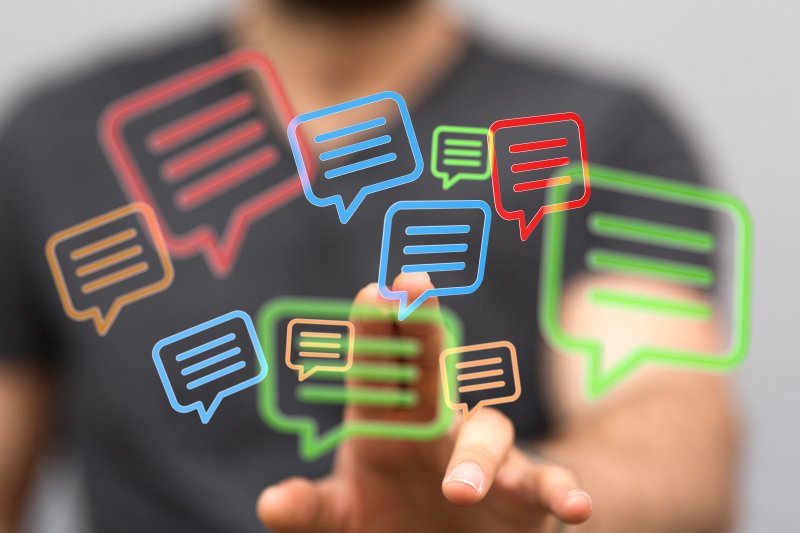 Photo: Adobe Stock
Photo: Adobe Stock
あなたは、リモートワーク時のコミュニケーション、どうしていますか?
同じオフィスにいれば口頭で済むことも、リモートワークとなった途端、いちいち手間がかかるやり取りに限界を感じた方、多いのではないでしょうか。
離れた場所にいても手軽でスピーディなコミュニケーションができることから、メール、電話に次ぐ次世代型連絡ツールとして注目されているのが、ビジネスチャットです。
会話のようにメッセージをやり取りできて、効率的。ビジネスチャットの手軽さとスピード感に慣れてしまうと、もうメールには戻れません。
もちろん Google にも「Google Chat」というチャットツールが用意されています。
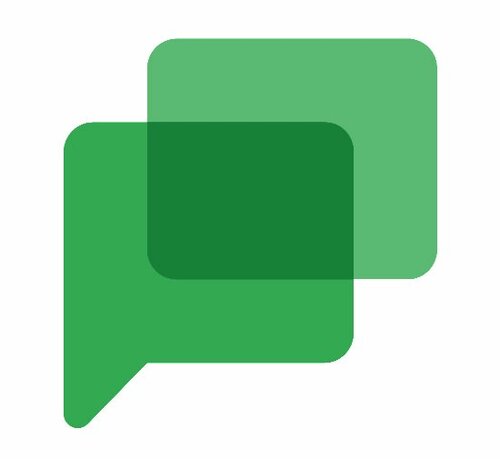 図1:Google Chatのアイコン
図1:Google Chatのアイコン
Google のチャットツールは、2021年オリコン顧客満足度調査で第何位?
2021年10月27日、oricon ME(オリコン)が2021年度の「ビジネスチャットツール」満足度調査の結果を発表しました。
今回の調査結果では、なんと知名度バツグンの日本発のビジネスチャットツールであるChatWork(チャットワーク)は第3位、そして世界中で使われているSlack(スラック)は第2位でした。調査対象企業24社実際の利用者4237人からの回答から、堂々の顧客満足度第1位に選ばれたツールは…?
そう、Google Chat(チャット)だったのです!
実は、2020年度の同調査結果で、Google の名前はトップ5に入っていませんでした。
今年一躍トップに躍り出たことからも、Google Chatの底力がうかがい知れます。
今回の調査で、Google Chatは「中小企業」「中堅企業」「大企業」いずれの企業規模においても第1位を獲得。また、「ツールの使いやすさ」「機能の充実さ」「カスタマイズ設定のわかりやすさ」の評価項目すべてにおいて第1位を獲得しています。さらに、導入決定・管理ユーザー評価項目では、「導入のしやすさ」「セキュリティ対策」「コストパフォーマンス」において、すべて第1位でした!
ところが、です。この顧客満足度No.1ツールである Google Chatを使っていても、非常にモッタイナイ使い方、残念な使い方をしているのに気づいていない方が大勢います。
Google Chatのすぐに使える便利な機能を知らないために、生産性の劇的向上につなげることができていないのです。
そこで今回は、Google Chatの生産性を下げる3大NGについて解説しましょう。
<NG1> Google Chat内の「投稿検索」にGmailを使っていない
チャットは、手軽にコミュニケーションが取れる分、コミュニケーションの量が必然的に多くなります。返事をしようと思ったときに、「あれ? どこでやり取りしたのかな?」と、特定の投稿を探すのに時間がかかるようになったら、チャットを使っていても生産性が下がってしまいます。
Google といえば、検索。そんなときは検索機能を上手に活用しましょう!
ただし、ここでNG行為は、Google Chatの検索で投稿を検索することです。
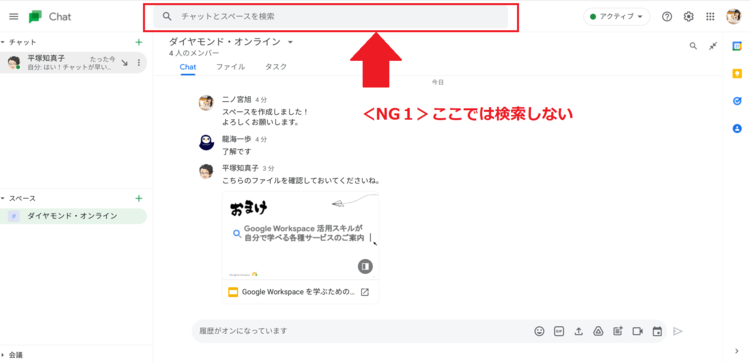 図2:Google Chatの検索ボックス
図2:Google Chatの検索ボックス拡大画像表示
チャットの検索をするわけですが、ここでクラウドマスターはGmailを使います。
すると、神速で必要なメッセージを確実に発見できるようになります。
方法は3ステップです。
まず①Gmailを起動します。②Gmailの検索ボックスにキーワードを入力し、エンターキーで検索を実行します。この例では「Google Workspace」と検索しています。
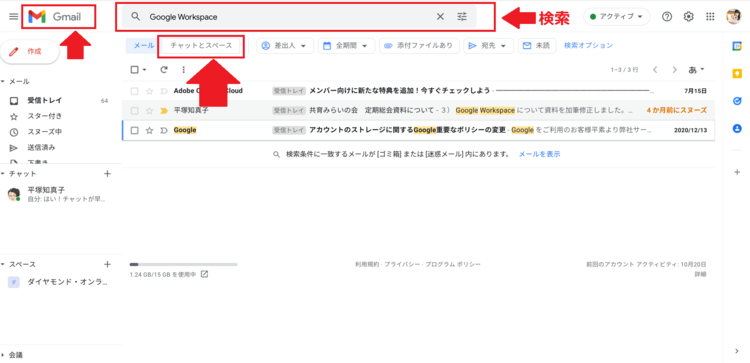 図3:Gmailの検索ボックス
図3:Gmailの検索ボックス拡大画像表示
結果が表示されると、「チャットとスペース」へタブを切替できるようになります。
※このとき、表示されない場合はGmailの設定から「チャット」を有効にしてください。詳しい設定方法は Google の公式ヘルプページをご参照ください。
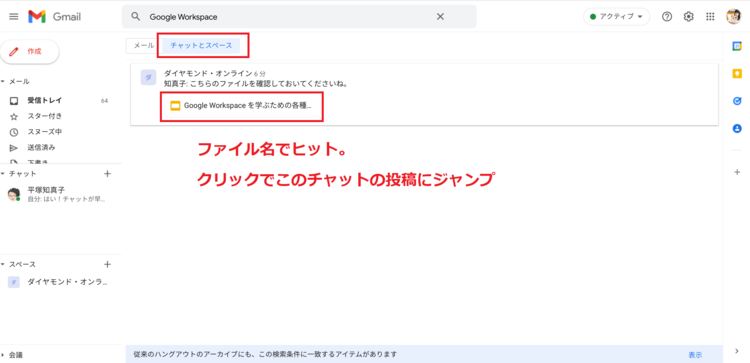 図4:Gmailで検索結果を[チャットとスペース]に切り替える
図4:Gmailで検索結果を[チャットとスペース]に切り替える拡大画像表示
③[チャットとスペース]タブに切り替えると、Google Chat内での検索結果が表示されます。この例では、「Google Workspace」というファイルをやり取りしたメッセージがヒットしています。クリックすると、Gmail内で Google Chatが表示されます。
正直、Google Chatの検索結果よりもGmail内での検索のほうが精度が高く短い時間で必要な情報にアクセス可能となります。ぜひやってみてください。



![【9割の人が知らない Google の使い方】電話よりも10倍ラク! 神速1秒で確認終了Google の[コメント]機能](https://dol.ismcdn.jp/mwimgs/5/7/360wm/img_57d4a22dff64146cb47a3b388c4bb6d9126890.jpg)